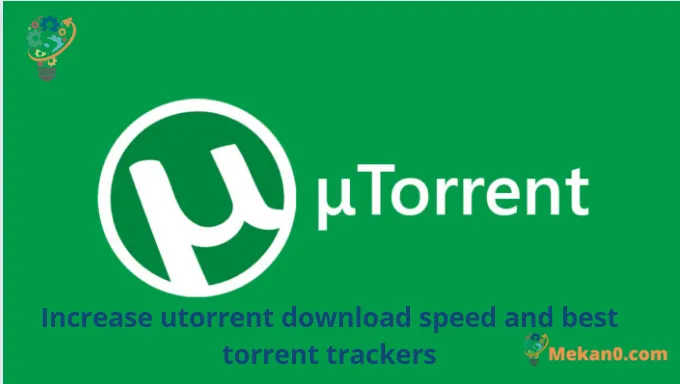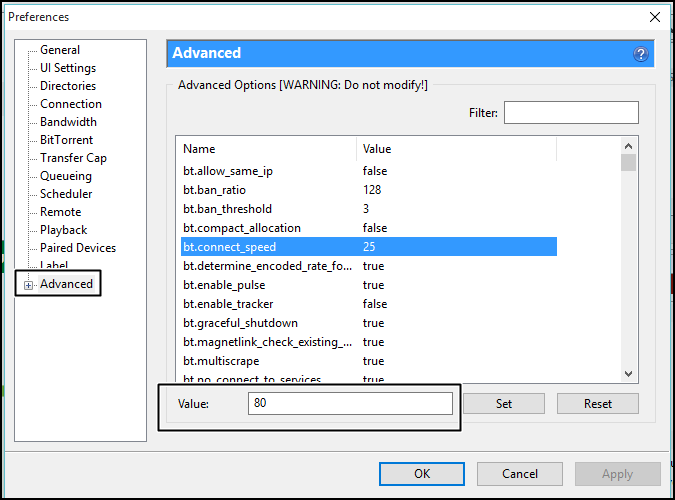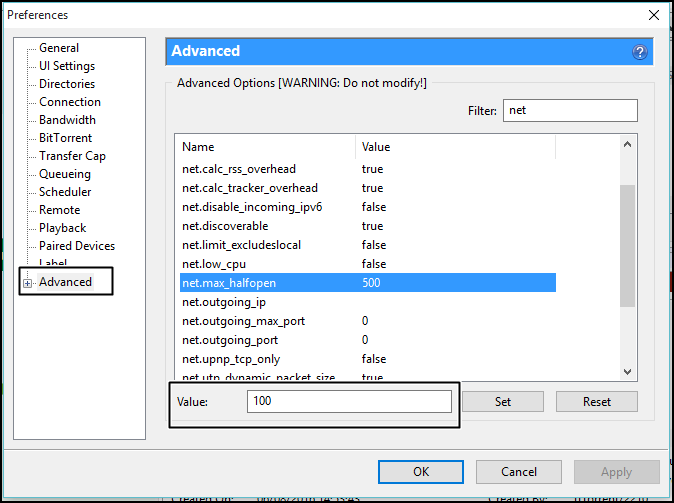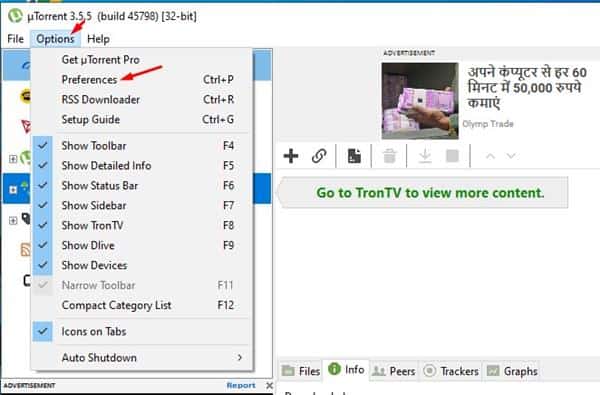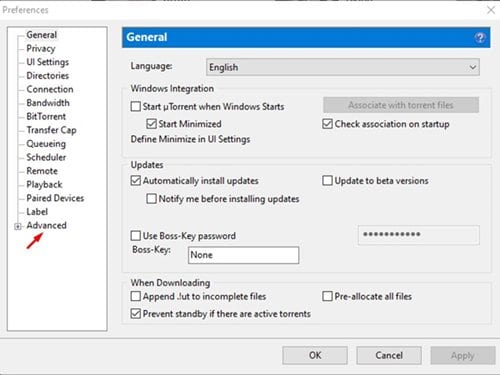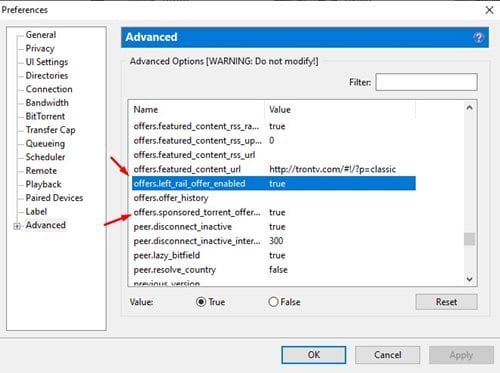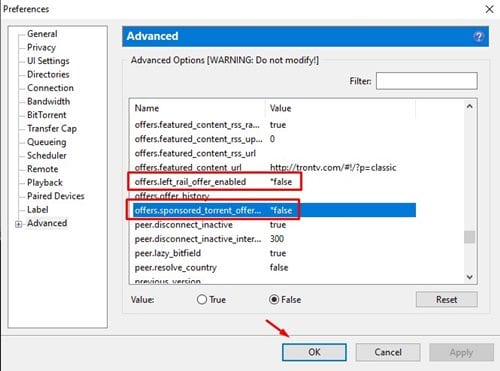Cách tăng tốc độ tải xuống uTorrent vào năm 2024:
Đầu tiên uTorrent là ứng dụng khách torrent miễn phí dành cho người dùng Windows, Mac, Linux và Android. uTorrent sử dụng công nghệ torrent để tải xuống và chia sẻ tệp qua Internet. uTorrent tải xuống nhanh, nhẹ và dễ sử dụng, khiến nó trở thành một trong những chương trình phổ biến nhất để tải xuống các tệp thông qua công nghệ torrent.
Thứ hai Giao thức torrent được sử dụng rộng rãi để tải xuống các tệp lớn trên máy tính cá nhân. Để tải xuống các tệp bằng giao thức này, bạn phải sử dụng ứng dụng khách torrent đáng tin cậy như uTorrent. uTorrent là một trong những ứng dụng khách torrent phổ biến nhất và nó có giao diện người dùng dễ sử dụng. Tốc độ tải lên và tải xuống cũng có thể được tăng lên bằng cách đặt trình theo dõi tùy chỉnh và chỉ định tốc độ tải lên và tải xuống.
Các tệp torrent có lượng nguồn nhỏ thường có tốc độ rất thấp. Bạn có thể phải đợi hàng giờ để tải xuống file có dung lượng 1GB. Nhưng đừng lo lắng, dưới đây là một số mẹo để tăng tốc độ tải file torrent, như chúng tôi sẽ giải thích trên uTorrent.uTorrent.
Các bước tăng tốc độ tải youtube
Những mẹo này là phổ biến và có thể được áp dụng cho bất kỳ phần mềm torrent nào khác có sẵn cho Windows.
1- Trước tiên, bạn nên khởi chạy ứng dụng khách uTorrent trên máy tính của mình, sau đó nhấp vào Tùy chọn Và sau đó chọn "Sở thíchtừ thanh trên cùng trong chương trình.
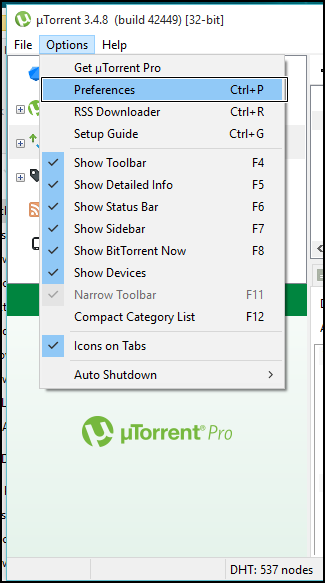
2. Bây giờ, trong một hộp thoại Sở thích (Preferences) , Định vị Xếp hàng Và thay đổi số lượt tải xuống hiện hoạt tối đa thành 1 .
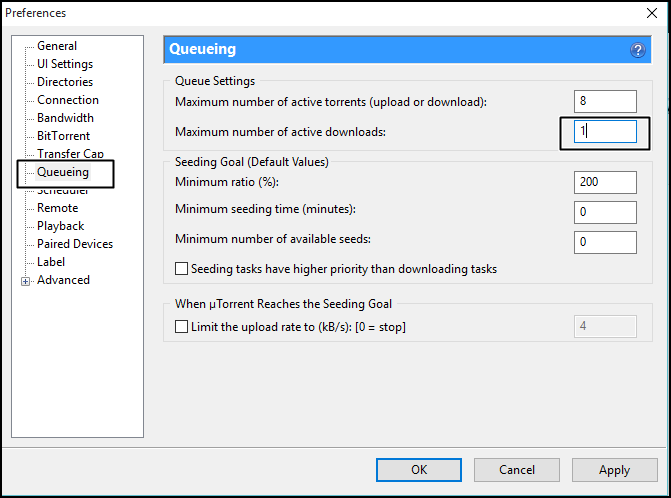
3. Bây giờ hãy nhấp vào tab "Tiếp xúc" Và đảm bảo bật Ánh xạ cổng UPnP .
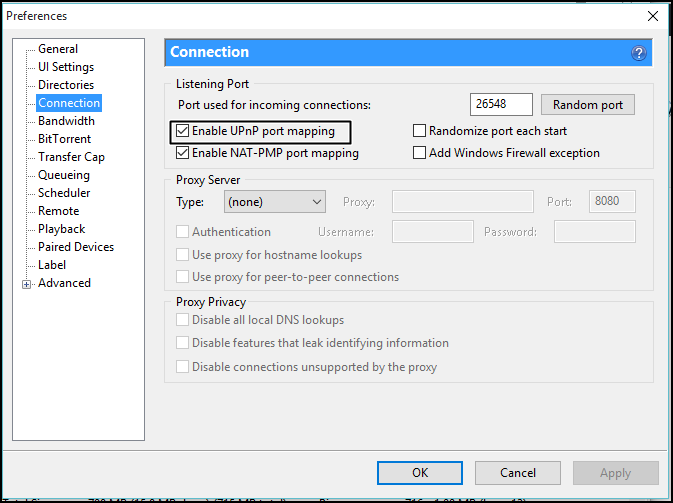
4. Bây giờ hãy nhấp vào BitTorrent, Và có cho phép Mã hóa giao thức gửi đi .
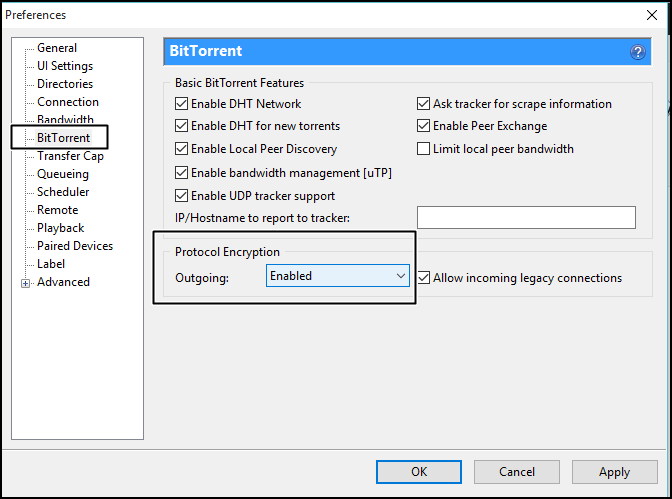
5. Bây giờ đến với Băng thông Sau đó, có thiết lập Giới hạn tải lên tối đa đến 1 và sau đó nhấp vào ططققق .
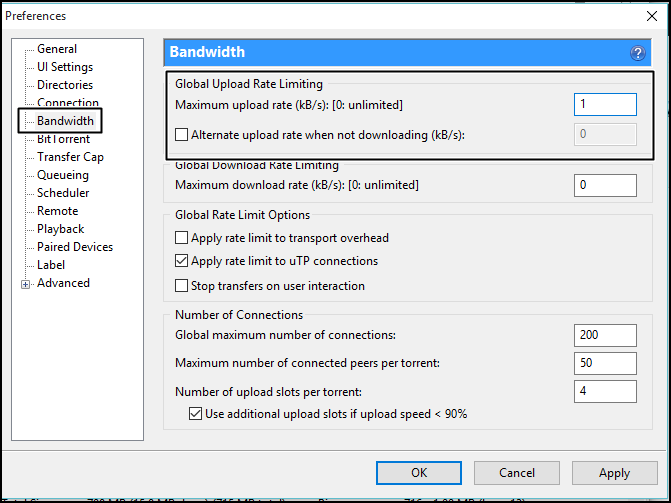
6. Bạn cần thêm trình theo dõi theo cách thủ công. Bạn có thể tìm thấy tùy chọn để thêm trình theo dõi bên dưới tệp torrent đã tải xuống. Nhấp chuột phải vào tệp torrent đã tải xuống và chọn thuộc tính. Dưới tab "Tổng quan" , bạn phải chọn một tùy chọn "Trình theo dõi" .
Dưới đây chúng tôi sẽ cung cấp danh sách các trình theo dõi, bạn sẽ cần nhập các trình theo dõi này vào một hộp " Thiết bị theo dõi. uTorrent sẽ tự động bỏ qua các tệp trùng lặp. Như chúng ta biết, càng có nhiều trình theo dõi, tốc độ càng cao. Vì vậy, bạn có thể thử thêm trình theo dõi. Đây là danh sách các trình theo dõi bạn cần thêm.
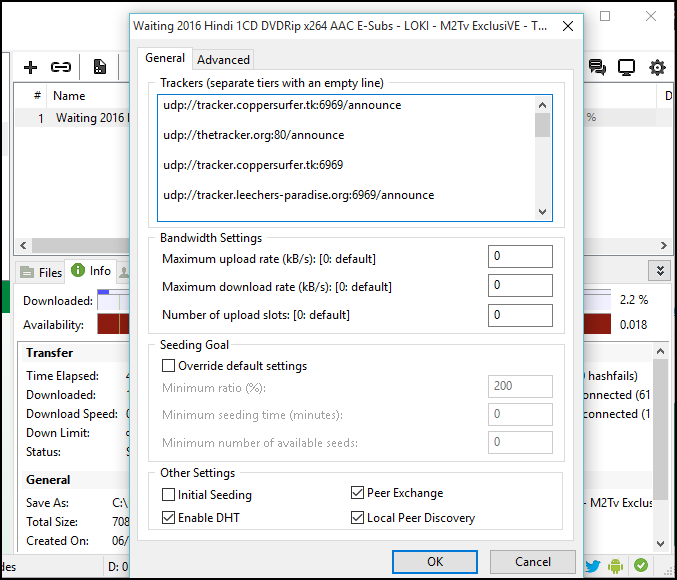
udp://tracker.openbittorrent.com:80 udp://tracker.leechers-paradise.org:6969 udp://tracker.coppersurfer.tk:6969 udp://glotorrents.pw:6969 udp://tracker. opentrackr.org:1337 http://tracker2.istole.it:60500/announce udp://tracker.trackerfix.com:80/thông báo udp://www.eddie4.nl:6969/thông báo udp://tracker. leechers-paradise.org:6969 http://retracker.kld.ru:2710/announce http://9.rarbg.com:2710/announce http://bt.careland.com.cn:6969/announce http: //explodie.org:6969/announce http://mgtracker.org:2710/announce http://tracker.best-torrents.net:6969/announce http://tracker.tfile.me/announce http:// tracker.torrenty.org:6969/announce http://tracker1.wasabii.com.tw:6969/announce udp: //9.rarbg.me: 2710 / thông báo udp: //tracker.btzoo.eu: 80 / thông báo http://pow7.com/announce http://tracker.novalayer.org:6969/announce http://193.107.16.156:2710/announce http://cpleft.com:2710/announce udp: //tracker.ccc.de: 80 / thông báo udp: //fr33dom.h33t.com: 3310 / thông báo udp: //tracker.openbittorrent.com: 80 / thông báo udp: //tracker.publicbt.com: 80 / thông báo
7- Để tăng tốc độ tải xuống utorrent của bạn, bạn có thể thử thay đổi cài đặt nâng cao. Để làm điều này, bạn phải đi đếnCác lựa chọnSau đó bấm vào “ưu đãi.” Sau đó, bạn phải tìm tab “Nâng caovà tìm “bt.connect_speed”. Giá trị mặc định cho cài đặt này sẽ là 25, vì vậy bạn nên tăng giá trị lên 80.
8. Bây giờ, bạn cần tìm tùy chọn "net.max_halfopen", và đặt giá trị thành 100, Sau đó, áp dụng các cài đặt.
Tắt quảng cáo từ uTorrent
Nếu đã sử dụng uTorrent một thời gian, bạn có thể biết rằng nó có hỗ trợ quảng cáo. Mặc dù quảng cáo không ảnh hưởng đáng kể đến trải nghiệm torrent của bạn nhưng chúng có thể ảnh hưởng đến tốc độ tải lên và tải xuống của bạn. Vì vậy, trong phương pháp này, chúng tôi sẽ giải thích cách xóa quảng cáo khỏi uTorrent để cải thiện tốc độ tải xuống tệp.
1. Trước hết, khởi chạy ứng dụng khách uTorrent và truy cập Tùy chọn> Tùy chọn .
2. Trong Tùy chọn, hãy nhấn "Tùy chọn nâng cao"
3. Bây giờ bạn cần tìm hai tùy chọn này -
- Ưu đãi. left_rail_offer_enabled
- offers.sponsored_torrent_offer_enabled
4. Thay đổi giá trị của cả hai mục thành "Sai". Bấm đúp vào Tùy chọn để thay đổi giá trị.
5. Sau khi hoàn tất, hãy nhấp vào nút "VÂNG" Sau đó khởi động lại máy khách torrent.
Đây chính là nó! Chúng ta xong rồi. Đây là cách bạn có thể tắt quảng cáo trong uTorrent để tăng tốc độ tải xuống tệp.
Một số thủ thuật khác để tăng tốc độ tải uTorrent:
Ở đây chúng tôi cung cấp một số mẹo cơ bản có thể cải thiện đáng kể tốc độ tải xuống của uTorrent. Chúng tôi không đi vào chi tiết vì đây là những điều cơ bản mà tất cả người dùng torrent đều làm.
- Thay đổi máy chủ DNS Đối với Windows PC để tăng tốc độ internet.
- Đảm bảo dừng mọi quá trình tải xuống trình duyệt đang diễn ra trước khi tải tệp xuống từ uTorrent.
- Luôn chọn tệp torrent có càng nhiều hạt giống và tệp ngang hàng càng tốt.
- Bạn có thể sử dụng một ứng dụng torrent nhẹ và không có quảng cáo như Vuze để có được tốc độ tải xuống tối đa.
Dưới đây là một số mẹo bổ sung để cải thiện tốc độ tải xuống utorrent của bạn:
- Đảm bảo bạn có cài đặt uTorrent phù hợp: Có thể điều chỉnh cài đặt uTorrent để cải thiện tốc độ tải xuống. Tốc độ tải lên và tải xuống có thể được chỉ định và thêm trình theo dõi tùy chỉnh để cải thiện hiệu suất.
- Sử dụng danh sách máy chủ uTorrent: uTorrent có thể cải thiện tốc độ tải xuống của bạn bằng cách sử dụng danh sách máy chủ của nó. Menu này có thể được tìm thấy trong menu tùy chọn chính.
- Tránh tải xuống các tệp từ các trình tạo yếu: Bạn nên tránh tải xuống các tệp từ các trình tạo yếu vì các tệp tải ở tốc độ chậm và điều này có thể dẫn đến sự chậm trễ trong quá trình tải xuống.
- Tránh tải xuống nhiều tệp cùng một lúc: Bạn nên tránh tải xuống nhiều tệp cùng một lúc vì tốc độ tải xuống sẽ giảm đi rất nhiều.
- Sử dụng VPN: Các dịch vụ VPN có thể được sử dụng để cải thiện tốc độ tải xuống và cải thiện hiệu suất tổng thể của uTorrent. Các dịch vụ VPN có thể giúp bỏ qua một số hạn chế trực tuyến và cải thiện tính bảo mật cũng như quyền riêng tư của bạn.
- Cập nhật uTorrent: uTorrent nên được cập nhật liên tục lên phiên bản mới nhất để cải thiện hiệu suất và cải thiện tốc độ tải xuống.
- Tránh chạy các chương trình khác trong nền: Bạn nên tránh chạy các chương trình khác trong nền khi tải xuống các tệp bằng uTorrent, vì điều này có thể ảnh hưởng đến hiệu suất của uTorrent và làm chậm tốc độ tải xuống.
- Đây là một số mẹo bổ sung có thể được sử dụng để cải thiện tốc độ tải xuống của uTorrent. Bạn nên thử tất cả chúng và chọn cái tốt nhất cho nhu cầu cá nhân của bạn.
- Chọn các tệp torrent có kích thước nhỏ: Bạn nên chọn các tệp torrent có kích thước nhỏ vì chúng có thể được tải xuống nhanh hơn. Tệp bạn đang cố tải xuống càng lớn thì uTorrent tải xuống tệp càng nhanh.
- Đóng một số cổng: Một số cổng đang mở trên máy tính của bạn có thể ảnh hưởng đến tốc độ tải xuống và cải thiện hiệu suất của uTorrent. Một số cổng có thể được đóng để cải thiện tốc độ tải xuống.
- Tránh sử dụng tải xuống đồng thời: Bạn nên tránh sử dụng tải xuống đồng thời trong uTorrent. Khi nhiều tệp được tải xuống đồng thời, tốc độ tải xuống được phân chia giữa các tệp này và do đó quá trình tải xuống bị chậm lại.
- Chọn đúng thời điểm: Tốc độ tải xuống uTorrent có thể được cải thiện bằng cách chọn đúng thời điểm để tải tệp xuống. Bạn nên tránh tải xuống các tệp trong thời gian cao điểm vì internet có thể bị tắc nghẽn và tốc độ có thể chậm.
- Bật UPnP: uTorrent phải bật UPnP để cải thiện tốc độ tải xuống. UPnP giúp uTorrent kết nối với bộ định tuyến của bạn dễ dàng hơn và cải thiện tốc độ tải xuống.
- Giảm kích thước yêu cầu kết nối: Tốc độ tải xuống uTorrent có thể được cải thiện bằng cách giảm kích thước yêu cầu kết nối. Hiệu suất có thể được cải thiện bằng cách giảm số lượng yêu cầu mà uTorrent gửi đến máy chủ.
- Sử dụng các nguồn tải xuống khác nhau: Có thể sử dụng các nguồn tải xuống khác nhau để cải thiện tốc độ tải xuống của uTorrent. Tốc độ tải xuống có thể được cải thiện bằng cách tìm kiếm nhiều tệp torrent từ các nguồn khác nhau và tải chúng lên uTorrent.
Với các mẹo và cài đặt phù hợp này, tốc độ tải xuống của uTorrent có thể được cải thiện đáng kể. Bằng cách hạn chế tốc độ tải lên và tải xuống của bạn, thêm trình theo dõi tùy chỉnh, tránh tải xuống quá nhiều tệp cùng lúc, tránh tải xuống tệp từ những trình tạo yếu, sử dụng VPN, luôn cập nhật uTorrent, tránh phần mềm khác chạy ẩn và các mẹo khác đã đề cập, có thể đạt được tốc độ tải xuống tệp torrent nhanh hơn.
Trình tải xuống / tải xuống torrent miễn phí tốt nhất là gì?
Thông qua các dòng trước, chúng tôi đã đề cập rằng các chương trình torrent miễn phí tốt nhất hoạt động hiệu quả trên các phiên bản Windows là: uTorrent Hoặc một chương trình BitTorrent Ngoài ra, các chương trình này hỗ trợ nhiều nền tảng điều hành như Mac, Android và iOS. Ngoài ra còn có các ứng dụng để tải xuống các tệp torrent trên thiết bị di động Android.
Lợi ích và ưu điểm của uTorrent đối với người dùng là gì
- Tốc độ tải xuống: uTorrent cung cấp tốc độ tải xuống tệp nhanh nhờ các công nghệ mạng tích cực, quản lý hiển thị tương tự tiên tiến và quản lý tệp nội bộ.
- Tải xuống các tệp lớn: Người dùng có thể tải xuống các tệp lớn trong thời gian ngắn nhờ hiệu quả của uTorrent trong việc chia tệp thành các phần nhỏ hơn và tải xuống đồng thời.
- Dễ sử dụng: uTorrent rất dễ sử dụng và có giao diện người dùng đơn giản và trực quan, người dùng có thể vận hành và quản lý tải xuống một cách dễ dàng.
- Bảo mật và quyền riêng tư: uTorrent cung cấp các tùy chọn cấu hình quyền riêng tư và bảo mật như sử dụng VPN, mã hóa, chuyển đổi an toàn, v.v. để bảo vệ người dùng và các tệp họ tải xuống.
- Quản lý tệp: uTorrent cho phép người dùng quản lý các tệp đã tải xuống, chỉnh sửa chúng, thay đổi đường dẫn lưu, đổi tên chúng, v.v.
- Khả năng tương thích đa nền tảng: uTorrent hoạt động trên nhiều hệ điều hành khác nhau như Windows, Mac, Linux và các hệ điều hành dành cho điện thoại thông minh như iOS và Android.
- Miễn phí: Người dùng có thể tải xuống và sử dụng uTorrent miễn phí mà không phải trả bất kỳ khoản phí hay đăng ký nào.
- Tóm lại, uTorrent cung cấp tính năng dễ sử dụng, tốc độ, bảo mật, quản lý tệp, v.v., khiến nó trở thành lựa chọn tuyệt vời để tải tệp xuống nhanh chóng và hiệu quả.
- Tải xuống nhiều tệp: Người dùng có thể tải xuống nhiều tệp cùng lúc bằng uTorrent, giúp tiết kiệm rất nhiều thời gian và công sức.
- Tiếp tục tải xuống: uTorrent có thể tiếp tục tải xuống sau khi ngắt kết nối hoặc dừng kết nối theo cách thủ công, điều này giúp tiết kiệm thời gian và công sức cũng như tránh tải xuống lại các tệp từ đầu.
- Tương thích với trình theo dõi torrent: uTorrent tương thích với nhiều trình theo dõi torrent khác nhau, cho phép người dùng tải xuống tệp từ nhiều nguồn và cải thiện tốc độ tải xuống.
- Thống kê tải xuống: uTorrent cung cấp các thống kê tải xuống như tốc độ tải xuống, trạng thái của các tệp đã tải lên, v.v., cho phép người dùng theo dõi và cải thiện hiệu suất tải xuống.
- Cộng đồng lớn: uTorrent có một cộng đồng người dùng và nhà phát triển lớn, giúp cung cấp hỗ trợ, trợ giúp và cập nhật thường xuyên cho chương trình.
- Khả năng tùy chỉnh cài đặt: Người dùng có thể tùy chỉnh cài đặt uTorrent, xác định tốc độ tải lên và tải xuống cũng như quản lý quy trình tốt hơn.
- Khả năng tải lên các tệp được chia sẻ: Người dùng có thể tải lên các tệp được chia sẻ thông qua uTorrent, cho phép người dùng tải xuống các tệp đã được chia sẻ bởi những người khác trong cộng đồng.
Tóm lại, uTorrent cung cấp nhiều tính năng và lợi ích cho người dùng, khiến nó trở thành một lựa chọn tuyệt vời để tải xuống các tệp một cách nhanh chóng, hiệu quả, an toàn và thuận tiện.
Trình theo dõi torrent là gì?
Torrent Tracker là một hệ thống được sử dụng trong công nghệ torrent và nó được sử dụng để cải thiện quá trình tải xuống tệp. Trình theo dõi ghi lại dữ liệu về các tệp được tải lên và tải lên, đồng thời theo dõi địa chỉ IP của thiết bị tải tệp lên. Sử dụng dữ liệu này, việc phân phối tệp qua mạng torrent được tối ưu hóa, cung cấp tốc độ tải lên và tải xuống nhanh hơn. Trình theo dõi thường được sử dụng trên các trang chia sẻ tệp torrent và chạy trên các máy chủ chuyên dụng.
Khi bạn thêm tệp này để tải xuống, bạn sẽ liên hệ với đồng nghiệp của mình để tải xuống tệp được yêu cầu. Bằng cách thêm Trình theo dõi Torrent vào ứng dụng khách torrent hoặc ứng dụng khách torrent của bạn, tốc độ tải xuống của bạn sẽ được cải thiện.
Trình theo dõi torrent theo dõi các bản ghi torrent, chẳng hạn như hạt giống, mà bạn có từ các đồng nghiệp khác trên mạng torrent. Bằng cách thêm trình theo dõi torrent vào ứng dụng khách torrent của bạn, kết nối của bạn với các máy ngang hàng để tải xuống tệp sẽ được tối ưu hóa, nhờ đó cải thiện tốc độ tải xuống tổng thể.
Danh sách các trình theo dõi torrent tốt nhất để tăng tốc độ tải xuống
Có hai loại trình theo dõi torrent:
- Có hai loại trình theo dõi torrent: công khai và riêng tư. Trình theo dõi Torrent công khai là Trình theo dõi Torrent công khai mà bất kỳ ai cũng có thể sử dụng để tải xuống các tệp.
- Trình theo dõi Torrent Riêng tư là Trình theo dõi Torrent Riêng tư và chỉ những người dùng đã đăng ký mới có thể sử dụng nó để tải xuống các tệp.
Có nhiều trình theo dõi để cải thiện trải nghiệm tải xuống và tải lên các tệp torrent nói chung và chúng hoạt động trên tất cả các chương trình torrent, cụ thể là:
udp: //public.popcorn-tracker.org: 6969 / thông báo
http://104.28.1.30:8080/announce
http://104.28.16.69/announce
http://107.150.14.110:6969/announce
http://109.121.134.121:1337/announce
http://114.55.113.60:6969/announce
http://125.227.35.196:6969/announce
http://128.199.70.66:5944/announce
http://157.7.202.64:8080/announce
http://158.69.146.212:7777/announce
http://173.254.204.71:1096/announce
http://178.175.143.27/announce
http://178.33.73.26:2710/announce
http://182.176.139.129:6969/announce
http://185.5.97.139:8089/announce
http://188.165.253.109:1337/announce
http://194.106.216.222/announce
http://195.123.209.37:1337/announce
http://210.244.71.25:6969/announce
http://210.244.71.26:6969/announce
http://213.159.215.198:6970/announce
http://213.163.67.56:1337/announce
http://37.19.5.139:6969/announce
http://37.19.5.155:6881/announce
http://46.4.109.148:6969/announce
http://5.79.249.77:6969/announce
http://5.79.83.193:2710/announce
http://51.254.244.161:6969/announce
http://59.36.96.77:6969/announce
http://74.82.52.209:6969/announce
http://80.246.243.18:6969/announce
http://81.200.2.231/announce
http://85.17.19.180/announce
http://87.248.186.252:8080/announce
http://87.253.152.137/announce
http://91.216.110.47/announce
http://91.217.91.21:3218/announce
http://91.218.230.81:6969/announce
http://93.92.64.5/announce
http://atrack.pow7.com/announce
http://bt.henbt.com:2710/announce
http://bt.pusacg.org:8080/announce
http://bt2.careland.com.cn:6969/announce
http://explodie.org:6969/announce
http://mgtracker.org:2710/announce
http://mgtracker.org:6969/announce
http://open.acgtracker.com:1096/announce
http://open.lolicon.eu:7777/announce
http://open.touki.ru/announce.php
http://p4p.arenabg.ch:1337/announce
http://p4p.arenabg.com:1337/announce
http://pow7.com:80/announce
http://retracker.gorcomnet.ru/announce
http://retracker.krs-ix.ru/announce
http://retracker.krs-ix.ru:80/announce
http://secure.pow7.com/announce
http://t1.pow7.com/announce
http://t2.pow7.com/announce
http://thetracker.org:80/announce
http://torrent.gresille.org/announce
http://torrentsmd.com:8080/announce
http://tracker.aletorrenty.pl:2710/announce
http://tracker.baravik.org:6970/announce
http://tracker.bittor.pw:1337/announce
http://tracker.bittorrent.am/announce
http://tracker.calculate.ru:6969/announce
http://tracker.dler.org:6969/announce
http://tracker.dutchtracking.com/announce
http://tracker.dutchtracking.com:80/announce
http://tracker.dutchtracking.nl/announce
http://tracker.dutchtracking.nl:80/announce
http://tracker.edoardocolombo.eu:6969/announce
http://tracker.ex.ua/announce
http://tracker.ex.ua:80/announce
http://tracker.filetracker.pl:8089/announce
http://tracker.flashtorrents.org:6969/announce
http://tracker.grepler.com:6969/announce
http://tracker.internetwarriors.net:1337/announce
http://tracker.kicks-ass.net/announce
http://tracker.kicks-ass.net:80/announce
http://tracker.kuroy.me:5944/announce
http://tracker.mg64.net:6881/announce
http://tracker.opentrackr.org:1337/announce
http://tracker.skyts.net:6969/announce
http://tracker.tfile.me/announce
http://tracker.tiny-vps.com:6969/announce
http://tracker.tvunderground.org.ru:3218/announce
http://tracker.yoshi210.com:6969/announce
http://tracker1.wasabii.com.tw:6969/announce
http://tracker2.itzmx.com:6961/announce
http://tracker2.wasabii.com.tw:6969/announce
http://www.wareztorrent.com/announce
http://www.wareztorrent.com:80/announce
https://104.28.17.69/announce
https://www.wareztorrent.com/announce
udp://107.150.14.110:6969/thông báo
udp://109.121.134.121:1337/thông báo
udp://114.55.113.60:6969/thông báo
udp://128.199.70.66:5944/thông báo
udp://151.80.120.114:2710/thông báo
udp://168.235.67.63:6969/thông báo
udp://178.33.73.26:2710/thông báo
udp://182.176.139.129:6969/thông báo
udp://185.5.97.139:8089/thông báo
udp://185.86.149.205:1337/thông báo
udp://188.165.253.109:1337/thông báo
udp://191.101.229.236:1337/thông báo
udp://194.106.216.222:80/thông báo
udp://195.123.209.37:1337/thông báo
udp://195.123.209.40:80/thông báo
udp://208.67.16.113:8000/thông báo
udp://213.163.67.56:1337/thông báo
udp://37.19.5.155:2710/thông báo
udp://46.4.109.148:6969/thông báo
udp://5.79.249.77:6969/thông báo
udp://5.79.83.193:6969/thông báo
udp://51.254.244.161:6969/thông báo
udp://62.138.0.158:6969/thông báo
udp://62.212.85.66:2710/thông báo
udp://74.82.52.209:6969/thông báo
udp://85.17.19.180:80/thông báo
udp://89.234.156.205:80/thông báo
udp://9.rarbg.com:2710/announce
udp: //9.rarbg.me: 2780 / thông báo
udp://9.rarbg.to:2730/announce
udp://91.218.230.81:6969/thông báo
udp://94.23.183.33:6969/thông báo
udp://bt.xxx-tracker.com:2710/announce
udp://eddie4.nl:6969/announce
udp://explodie.org:6969/announce
udp://mgtracker.org:2710/announce
udp://open.stealth.si:80/announce
udp://p4p.arenabg.com:1337/announce
udp://shadowshq.eddie4.nl:6969/announce
udp://shadowshq.yi.org:6969/announce
udp://torrent.gresille.org:80/announce
udp://tracker.aletorrenty.pl:2710/announce
udp://tracker.bittor.pw:1337/announce
udp://tracker.coppersurfer.tk:6969/announce
udp://tracker.eddie4.nl:6969/announce
udp://tracker.ex.ua:80/announce
udp://tracker.filetracker.pl:8089/announce
udp://tracker.flashtorrents.org:6969/announce
udp://tracker.grepler.com:6969/announce
udp: //tracker.ilibr.org: 80 / thông báo
udp://tracker.internetwarriors.net:1337/announce
udp://tracker.kicks-ass.net:80/announce
udp://tracker.kuroy.me:5944/announce
udp://tracker.leechers-paradise.org:6969/announce
udp://tracker.mg64.net:2710/announce
udp://tracker.mg64.net:6969/announce
udp://tracker.opentrackr.org:1337/announce
udp://tracker.piratepublic.com:1337/announce
udp://tracker.sktorrent.net:6969/announce
udp://tracker.skyts.net:6969/announce
udp://tracker.tiny-vps.com:6969/announce
udp://tracker.yoshi210.com:6969/announce
udp://tracker2.indowebster.com:6969/announce
udp://tracker4.piratux.com:6969/announce
udp://zer0day.ch:1337/announce
udp://zer0day.to:1337/announce
Làm cách nào để thêm trình theo dõi torrent vào máy khách torrent?
Có rất nhiều chương trình torrent có thể được sử dụng để tải xuống các tệp torrent. Trong hướng dẫn này, chúng tôi sẽ sử dụng uTorrent để tải xuống tệp và thêm Trình theo dõi Torrent. Để làm điều này, bạn phải làm theo các bước sau:
- Nhấp chuột phải vào tệp bạn muốn tải xuống trong uTorrent, sau đó chọn Thuộc tính.
- Trong phần "Trình theo dõi", hãy thêm trình theo dõi.
.
Khi thêm nhiều trình theo dõi vào danh sách, phải để một dòng trống giữa các trình theo dõi. Khi tất cả các trình theo dõi đã được thêm vào, bạn phải nhấp vào “OKđể lưu các thay đổi.
Tất cả các trình theo dõi torrent được đề cập trong bài viết hiện đang hoạt động và nếu bạn đang tìm kiếm các trình theo dõi torrent để tăng tốc độ tải xuống torrent thông qua ứng dụng khách torrent của mình, thì bạn có thể sử dụng các trình theo dõi được đề cập trong các đoạn trước.
Các bài viết cũng có thể giúp bạn:
- Tải utorrent cho máy tính phiên bản mới nhất
- Top 15 trang torrent nổi tiếng và phổ biến nhất năm XNUMX (Torrent)
- 10 ứng dụng VPN tốt nhất cho Android, Torrenting và P2P
- Tải xuống BitTorrent Ngoại tuyến (Windows và Mac)
Các bước hữu ích để tăng tốc độ uTorrent:
Để tăng tốc uTorrent, bạn nên đóng các chương trình khác trên máy tính vì chúng có thể tiêu tốn tốc độ ổ cứng và làm chậm tốc độ tải xuống torrent. Nếu bạn đang tải xuống một torrent mỗi lần, bạn nên giới hạn số lượng kết nối tối đa ở mức 250. Bạn có thể thực hiện việc này bằng cách đi tới Cài đặt (Tùy chọn), sau đó đến Kết nối, sau đó chọn Giới hạn (Giới hạn toàn cầu/mỗi torrent) và thay đổi giá trị Tốc độ được gán cho mỗi Tệp (theo giới hạn torrent) bằng giá trị tốc độ chung (giới hạn toàn cầu).
Tốt nhất bạn nên tránh tải những file không có nguồn nào ngoại trừ với giám khảo. Ngoài ra, hãy cân nhắc sử dụng GPS không đo tốc độ kết nối Internet của bạn, chẳng hạn như Speakeasy và Máy đo băng thông CNET, để xác định xem liệu tốc độ tải xuống chậm có phải do kết nối Internet chậm hay không. Trong trường hợp này, bạn đang gọi đến dịch vụ Internet hoặc tốc độ kết nối Internet của mình.
Nếu bạn nhận thấy tốc độ Internet thay đổi đáng chú ý theo định kỳ và tình trạng này tiếp diễn trong một tuần trở lên, bạn nên liên hệ với người theo dõi dịch vụ Internet để tìm ra nguyên nhân của vấn đề tốc độ.